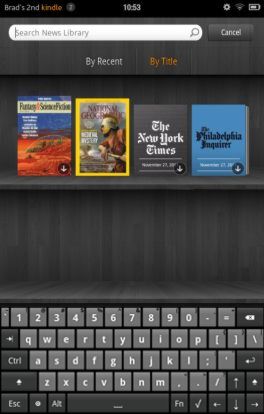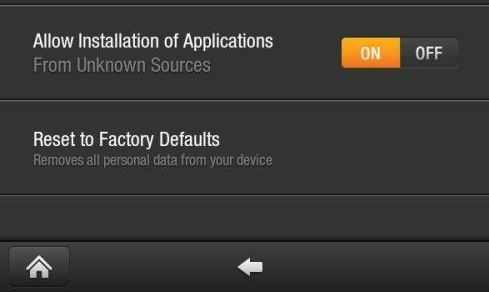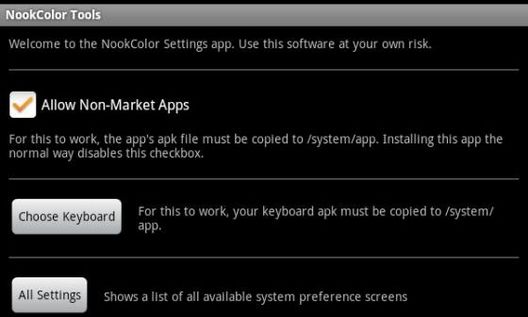Как русифицировать планшет амазон
Amazon Kindle Fire. Как установить альтернативную клавиатуру и частично русифицировать планшет
Отличный планшет Amazon Kindle Fire кроме невозможности установки приложений из Android Market, обладает еще одним существенным недостатком – отсутствием русификации. И если с первым недостатком можно еще кое-как смириться – в Amazon Appstore можно скачать тысячи приложений, то со вторым дела обстоят немного хуже. Освоиться с англоязычным интерфейсом довольно несложно, но вот без русскоязычной клавиатуры пользоваться планшетом совсем неудобно.
Вы уже знаете, что на планшет достаточно несложно установить Android Market, что устраняет первый из недостатков планшета, однако просто скачать из Маркета новую клавиатуру и установить ее на планшет у вас не получится. Сегодня я хочу представить вам подробную инструкцию по установке альтернативной клавиатуры на планшет Amazon Kindle Fire.
1. Получение root на Kindle Fire
Хотя вы можете устанавливать приложения не из Amazon Appstore на свой Kindle Fire, клавиатура, как и Android Market относятся к системным приложениям и установить их на планшет без root прав у нас не получится. Как получить root права на Kindle Fire, читайте в этой инструкции.
2. Разрешите установку приложений из неизвестных источников
Для этого нам нужно:
— Войдите в меню настроек, нажав на иконку в верхнем правом углу домашнего экрана.
— Выберите пункт «More»
— Спуститесь к пункту «Device» и откройте его
— Включите опцию «Allow installation of applications from unknown sources». кнопка ON при этом должна стать оранжевого цвета.
3. Установка приложения NookColor Tools
После установки альтернативной клавиатуры, нам нужно будет иметь возможность переключиться на неё со стандартной клавиатуры Kindle Fire. У нас не получится просто сделать это с помощью меню настроек, как это можно сделать на других Android устройствах. Для этих целей нам идеально подходит приложение NookColor Tools, которое было создано еще для букридера Barnes & Noble NOOK Color.
Чтобы установить NookColor Tools, перейдите с помощью браузера планшета по этой ссылке.
После того, как приложение скачается на ваш Kindle Fire, вы увидите соответствующее уведомление. Тапните по нему и выберите APK installer для установки приложения на планшет.
4. Установка клавиатуры.
Теперь можно устанавливать альтернативную клавиатуру. Я бы советовал вам попробовать приложение Hacker’s Keyboard, или вы можете выбрать Russian Keyboard (или любую другую, которая вам больше понравится). Эти приложения и множество других клавиатур вы можете скачать из Android Market или просто найти apk файл в интернете и установить его на планшет.
5. Перемещение apk файла в системную папку.
Для этого нам понадобится любой менеджер файлов с возможностью доступа к системным папкам. Идеально для этих целей подходит приложение Root Explorer (или ES File Explorer).
Например, файл Hacker’s Keyboard имеет имя:
org.pocketworkstation.pckeyboard-1.apk и иконку в виде кнопки «Esc».
6. Перезагрузите свой Kindle Fire.
Выключите полностью планшет, нажав на кнопку питания до появления диалога выключения устройства. После этого включите планшет и дождитесь его загрузки.
7. Выберите клавиатуру с помощью NookColor Tools.
Перейдите в меню приложений и запустите приложение NookColor Tools.
В открывшемся окне нажмите кнопку «Choose Keyboard». Откроется диалог выбора способа ввода «Select input method». Выберите нужную вам клавиатуру (вы можете установить несколько клавиатур на планшет) и она запустится в следующий раз, когда вам нужно будет вводить текст.
Частичная русификация Kindle Fire:
Теперь у вас будет русское меню, автоматическая руссификация приложений и возможность установки 24-часового формата времени, однако после каждой презагрузки или выключения планшета придется выполнять пункты 2-4 заново.
Как изменить язык на планшете Amazon Fire
Если вы только что взломали коробку для своего нового Amazon Fire Tablet, вы, вероятно, взволнованы, чтобы настроить устройство, чтобы вы могли начать смотреть фильмы, играть в игры и просматривать веб-страницы. К сожалению, если вы спешите с процессом установки, возможно, вы случайно установили неправильный язык на своем планшете Fire. Возможно, вы хотите поменять язык, чтобы помочь вам освоить новый навык, или купили планшет, используемый в Интернете, и он появился на другом языке.
Независимо от того, почему вы должны изменить язык на своем планшете Fire, хорошая новость заключается в том, что это довольно легко сделать. Давайте посмотрим, как изменить язык на вашем планшете Fire.
Настройка языковых настроек на планшете Amazon Fire
Начните с пробуждения устройства и возврата на домашний экран из любых приложений, которые вы можете открыть. В верхней части экрана сдвиньте вниз, чтобы открыть панель уведомлений на устройстве. В верхней части этой панели находится ярлык для вашего меню настроек, который позволяет вам перейти прямо в настройки вашего устройства.
Это меню состоит из трех разделов: «Устройство», «Личное» и «Система». Прокрутите вниз до Персональных настроек, чтобы найти Клавиатуру и Язык на вашем устройстве.
В этом меню мы можем изменить языковые параметры, чтобы текст отображался на разных языках. В верхней части экрана выберите опцию «Язык», и вы вернетесь к тому же экрану выбора языка, который вы видели при первоначальной настройке вашего устройства.
Ваш Fire Tablet позволяет выбирать между английским для США и Великобритании, а также немецким, испанским, французским, итальянским, японским, португальским и китайским языками. Некоторые из вариантов, в том числе немецкий, английский, испанский, французский и французский, могут выбрать региональный формат, например австралийский английский или канадский французский.
Убедитесь, что вы выбрали правильный региональный формат для вашего языка, иначе вы можете потеряться, когда дело доходит до некоторых систем меню.
Выбрав свой язык, вы можете вернуться к предыдущему экрану настроек с новыми настройками языка, сохраненными на вашем устройстве. Эти параметры также должны автоматически менять клавиатуру по умолчанию на вашем устройстве в соответствии с вашим языком, но если вы предпочитаете, чтобы клавиатура была настроена на другую опцию, вы можете сделать это, выбрав «Клавиатура», а затем «Настройки клавиатуры». Это приведет вас к экрану параметров клавиатуры, который позволит вам выбрать собственные стили ввода. Вы можете переключаться между этими параметрами на клавиатуре в любое время, позволяя вам при необходимости менять стиль клавиатуры.
Загрузите дополнительные языки на свой планшет Fire
Последние несколько поколений устройств Fire Tablet включают в себя широкий спектр языков, уже предварительно загруженных на устройство, но если в вашем Fire Tablet нет установленного языка, вы можете загрузить его прямо на планшет с серверов Amazon. Это позволяет легко настроить ваше устройство под любые ваши потребности. Это относится только к планшетам, продаваемым с брендом Kindle Fire; если вы используете более новый планшет после того, как Amazon отказался от бренда Kindle.
Выбрав свой язык, вы можете вернуться к предыдущему экрану настроек с новыми настройками языка, сохраненными на вашем устройстве. Эти параметры также должны автоматически менять клавиатуру по умолчанию на вашем устройстве в соответствии с вашим языком, но если вы предпочитаете, чтобы клавиатура была настроена на другую опцию, вы можете сделать это, выбрав «Клавиатура», а затем «Настройки клавиатуры». Это приведет вас к экрану параметров клавиатуры, который позволит вам выбрать собственные стили ввода. Вы можете переключаться между этими параметрами на клавиатуре в любое время, позволяя вам при необходимости менять стиль клавиатуры.
Чтобы загрузить дополнительные языковые пакеты на планшет, проведите пальцем вниз от верхней части главного экрана. Выберите Настройки и Клавиатура Язык из меню, затем выберите текущую клавиатуру и стандарт Fire Fire или Basic Keyboard, в зависимости от вашего использования. Выберите Download Languages и согласитесь с опциями. Язык установит выбранный язык на ваш планшет и предложит вам возможность установить его в качестве языка вашей системы. Выберите эту опцию, если это то, что вам нужно, и язык системы должен динамически меняться.
Изменение языка по умолчанию в Alexa
Alexa должен использовать любой язык, который вы настроили в своей учетной записи Amazon. Он не должен совпадать с тем, что установлено на планшете Fire, но с тем, что установлено в вашей реальной учетной записи. Это странная настройка, но, учитывая, что Alexa еще не выпущен в некоторых странах, имеет смысл.
Если по какой-то причине ваш Alexa не соответствует языку по умолчанию или желаемому языку, изменить его относительно просто. Войдите на сайт http://alexa.amazon.com, указав данные своей учетной записи Amazon, или воспользуйтесь приложением Alexa на своем смартфоне. Выберите меню «Настройки» и выберите свой планшет Fire из списка. Затем выберите Language из меню и выберите нужный язык из списка.
Как только ваши изменения будут сохранены, они должны быть отражены при следующем использовании Alexa. Вы заметите, что пока не все так много языков представлены, но, вероятно, появятся и другие. Amazon в настоящее время не имеет ни малейшего представления, когда Alexa будет поддерживать больше языков, поэтому терпение является ключевым фактором, если вы хотите принять участие в этом действии, активированном голосом.
Если вы все еще ищете советы и рекомендации, которые можно использовать с планшетом Fire Tablet, ознакомьтесь с нашим руководством по установке Google Play Store на планшет для доступа к Chrome, YouTube, Gmail и множеству других приложений.
Как русифицировать планшет амазон
Обсуждение Amazon Kindle Fire

Описание | Обсуждение » | Покупка » | Прошивка » |FAQ
Прежде чем задавать вопросы очень внимательно прочитайте шапку темы!
У Вас появилось новое устройство Amazon Kindle Fire – поздравляем Вас с приобретением!
Первое что нужно сделать (для возможности установки бесплатных программ с Amazon Market и использования сервисов Amazon)– это зарегистрироваться на Amazon, в регистрации указать американский адрес и добавить кредитку выданную в США или использовать вот эти тестовые кредитные карты без баланса:
Теперь у вас почти полноценное устройство, но не надо забывать, что видео – только в «mp4», книжки в формате «mobi» и «pdf», и заливать их можно только в папку «documents», иначе устройство их не найдет (подпапки в папке «documents» так же устройство не поймёт).
Для записи в другое место, проигрывания других форматов и конвертации используйте сторонние программы, или конвертеры. (Для проигрывания видео например MX Video Player или MoboPlayer, для чтения Cool Reader и т.д.)
Для установки любых сторонних программ нужно создать любую папку в корне «например папку 1» и туда скопировать *.арк файл, потом через проводник запустить.
Если вас и дальше не устраивает функциональность – тогда ставьте рут, альтернативные прошивки (СМ7 или СМ9) и т.д., но это в разделе Прошивка.
Часто задаваемые новичками вопросы:
1. Вес Kindle Fire вместе с коробкой 770 граммов.
3. В Kindle Fire постоянная память 8 ГБ (около 6 ГБ доступно пользователю).
4. Верхний и нижний стандартные бары в стоковой прошивке никак не убираются, если сильно раздражают переходите на альтернативные прошивки.
5. Мультитач в Kindle Fire поддерживает только 2 касания.
6. При подключении Kindle Fire к компьютеру через USB девайс заряжаться не будет, зарядка будет происходить только когда Kindle Fire будет в спящем режиме.
8 Возможно ли заменить (добавить) словари в родной читалке?
Нет ни в одной официальной прошивке замена или добавление словарей не реализовано.
За помощь в написании инструкции спасибо пользователям grey7tor и zonder001.
Как русифицировать планшет амазон
Обсуждение Amazon Fire HD 8 (2018)

Описание | Обсуждение »
Всё работает как обычно:
Разрешаем в настройках установку из неизвестных источников (Enable Apps from Unknown Sources), закачиваем на планшет и ставим по порядку:
Google Account Manager
Google Services Framework
Google Play Services
Google Play Store
————————————————
При установке с нуля примерно с января 2019 года вам потребуется также установить Google Play Games, иначе есть вероятность после перезагрузки получить бесконечный логин в привязанный аккаунт гугла.
Перегружаем планшет, заходим в PlayMarket и вводим данные своего аккаунта Google
При любых действиях с прошивкой убедитесь, что вы прошиваете версию не ниже, чем у вас стояла до этого, иначе получите кирпич! На данный момент существует только одна прошивка, но если что-то произойдет во время OTA обновления, по wi-fi, сначала выясните, какая версия пыталась установиться, поскольку ссылки на полную прошивку появляются не сразу и вы можете попытаться прошить более старую версию. Лучше немного подождать и всё выяснить, чем потом покупать новый планшет.
Ссылки на официальные прошивки:
6.3.0.1
Перед началом каких-либо действий прочитайте всю инструкцию целиком. Потребуется открыть заднюю крышку планшета, однако никаких специальных устройств или пайки не требуется.
Данная инструкция подходит только для HD 8 (2018), внутреннее название karnak, модель KFKAWI. Данный метод подходит как для 16GB, так и 32GB версий планшета.
Вам потребуются:
— дистрибутив Linux (например Ubuntu, пойдёт и LiveCD). Инструкция для Windows ещё не готова и не проверялась.
— кабель для подключения планшета к ПК.
— чем можно поддеть и открыть крышку планшета.
— что-нибудь токопроводящее, например, кусок проволоки или скрепка.
— файл hd8-exploit.zip (скачать), куда входят:
— amonet-v2.tar.gz
— Magisk-v18.0.zip
— finalize.zip
— файл 6300.zip (скачать)
Запускаем Linux (Ubuntu/LiveCD) и устанавливаем Python3, PySerial, adb и fastboot с помощью команды из консоли:
0) Полностью выключите планшет и отсоедините от него все провода. Также отключите от ПК все другие android устройства, если они у вас подключены.
1) Используйте удобный для вас инструмент, чтобы открыть заднюю крышку планшета. Начинайте снизу (если считать, что камера в верхней части) и двигайтесь вверх. Задняя крышка никак не соединена с начинкой планшета.
2) С левой стороны платы находим 4 выхода с надписями DAT0, RST, CMD, CLK. Нас интересует только нижний, CLK.
3) Вставьте один конец USB кабеля в планшет или ПК, не важно, куда именно.
4) На ПК запустите команду «./bootrom-step.sh» (находясь в папке amonet). Должна появиться надпись «Waiting for the bootrom».
5) С помощью скрепки замкните CLK на землю. Для этого соедините CLK и, например, защитную крышку платы, как показано на этой картинке. Удерживайте соединение, чтобы был хороший контакт.
6) Вставьте другой конец USB кабеля.
7) Вы должны увидеть в консоли, что у вас подключено новое устройство:
8) Запущенный в 4 пункте скрипт предложит вам убрать скрепку. Убираете её и [Update: необходимо подождать около 40 секунд перед нажатием Enter] жмёте Enter.
9) Скрипт начнёт вносить необходимые изменения в планшет, что займёт около 4 минут. Это будет выглядеть следующим образом:
[2019-01-26 23:30:02.157670] Waiting for bootrom
[2019-01-26 23:30:20.438333] Found port = /dev/ttyACM0
[2019-01-26 23:30:20.439362] Handshake
[2019-01-26 23:30:20.441693] Disable watchdog
* * * Remove the short and press Enter * * *
Теперь вы можете прошивать из recovery любую совместимую прошивку, а также любой совместимый образ boot или system. Однако, если в будущем вы сломаете планшет до состояния, когда recovery будет недоступно, вам придётся повторить всё с самого первого пункта. Обязательно прочтите чуть ниже, чего делать нельзя!
ОЧЕНЬ ВАЖНО! ЧТО НЕЛЬЗЯ ДЕЛАТЬ С ПЛАНШЕТОМ!
Прошивайте образы boot/system только из TWRP. В силу специфики эксплоита, только данная TWRP видит его и корректно взаимодействует с ним. Нельзя обновлять Magisk из Magisk Manager, это можно делать только из TWRP. Нельзя прошивать другие версии TWRP, а также пользоваться иными программами для прошивки, например, FlashFire. Нельзя делать сброс настроек (factory reset) из оболочки FireOS, это можно делать только из TWRP.
В теме нет куратора. По вопросам наполнения шапки обращайтесь к модераторам раздела через кнопку 
Пока рылся в технических характеристиках, понял, что в соседних темах у моделей 2016 и 2017 года неверно указан объем батарейки и версия bluetooth, они у всех трех моделей одинаковы и совпадают с указанными в этой теме (проверялось в официальной таблице амазона с техническими характеристиками для разработчиков и с помощью видюшек по разборам/ремонту, где видны маркировки на батерее) амазон любит химичить между ревизиями, при том же железе меняется компановка внутри девайса и похоже батарейка.
Видео: Amazon Fire Phone часть третья Root & Установка русского языка. (Декабрь 2021).
Также смотрите нашу статью Как установить Showbox на Amazon Fire TV Stick
Если вы только что взломали коробку для своего нового Amazon Fire Tablet, вы, вероятно, взволнованы, чтобы настроить устройство, чтобы вы могли начать смотреть фильмы, играть в игры и просматривать веб-страницы. К сожалению, если вы спешите с процессом установки, возможно, вы случайно установили неправильный язык на своем планшете Fire. Возможно, вы хотите изменить язык, чтобы помочь вам освоить новый навык, погрузившись в себя, или вы купили планшет, используемый в Интернете, и он появился на другом языке.
Независимо от того, почему вы должны изменить язык на своем планшете Fire, хорошая новость заключается в том, что это довольно легко сделать. Давайте посмотрим, как изменить язык на вашем планшете Fire.
Настройка языковых настроек на планшете Amazon Fire
Начните с пробуждения устройства и возврата на домашний экран из любых приложений, которые вы можете открыть. В верхней части экрана сдвиньте вниз, чтобы открыть панель уведомлений на устройстве. В верхней части этой панели находится ярлык для вашего меню настроек, который позволяет вам перейти прямо в настройки вашего устройства.
Это меню состоит из трех разделов: «Устройство», «Личное» и «Система». Прокрутите вниз до Персональных настроек, чтобы найти Клавиатуру и Язык на вашем устройстве.
В этом меню мы можем изменить языковые параметры, чтобы текст отображался на разных языках. В верхней части экрана выберите опцию «Язык», и вы вернетесь к тому же экрану выбора языка, который вы видели при первоначальной настройке вашего устройства.
Ваш Fire Tablet позволяет выбирать между английским для США и Великобритании, а также немецким, испанским, французским, итальянским, японским, португальским и китайским языками. Некоторые из вариантов, в том числе немецкий, английский, испанский, французский и французский, могут выбрать региональный формат, например австралийский английский или канадский французский.
Убедитесь, что вы выбрали правильный региональный формат для вашего языка, иначе вы можете потеряться, когда дело доходит до некоторых систем меню.
Выбрав свой язык, вы можете вернуться к предыдущему экрану настроек с новыми настройками языка, сохраненными на вашем устройстве. Эти параметры также должны автоматически менять клавиатуру по умолчанию на вашем устройстве в соответствии с вашим языком, но если вы предпочитаете, чтобы клавиатура была настроена на другую опцию, вы можете сделать это, выбрав «Клавиатура», а затем «Настройки клавиатуры». Это приведет вас к экрану параметров клавиатуры, который позволит вам выбрать собственные стили ввода. Вы можете переключаться между этими параметрами на клавиатуре в любое время, позволяя вам при необходимости менять стиль клавиатуры.
Загрузите дополнительные языки на свой планшет Fire
Последние несколько поколений устройств Fire Tablet включают в себя широкий спектр языков, уже предварительно загруженных на устройство, но если на вашем Fire Tablet нет установленного языка, вы можете загрузить его прямо на планшет с серверов Amazon. Это позволяет легко настроить ваше устройство под любые ваши потребности. Это относится только к планшетам, продаваемым с брендом Kindle Fire; если вы используете более новый планшет после того, как Amazon отказался от бренда Kindle.
Выбрав свой язык, вы можете вернуться к предыдущему экрану настроек с новыми настройками языка, сохраненными на вашем устройстве. Эти параметры также должны автоматически менять клавиатуру по умолчанию на вашем устройстве в соответствии с вашим языком, но если вы предпочитаете, чтобы клавиатура была настроена на другую опцию, вы можете сделать это, выбрав «Клавиатура», а затем «Настройки клавиатуры». Это приведет вас к экрану параметров клавиатуры, который позволит вам выбрать собственные стили ввода. Вы можете переключаться между этими параметрами на клавиатуре в любое время, позволяя вам при необходимости менять стиль клавиатуры.
Чтобы загрузить дополнительные языковые пакеты на планшет, проведите пальцем вниз от верхней части главного экрана. Выберите «Настройки» и «Клавиатура и язык» в меню, затем выберите «Текущая клавиатура» и «Стандарт огня» или «Базовая клавиатура», в зависимости от использования. Выберите Download Languages и согласитесь с опциями. Язык установит выбранный язык на ваш планшет и предложит вам возможность установить его в качестве языка вашей системы. Выберите эту опцию, если вы этого хотите, и язык системы должен динамически меняться.
Изменение языка по умолчанию Alexa
Alexa должен использовать любой язык, который вы настроили в своей учетной записи Amazon. Он не должен совпадать с тем, что установлено на планшете Fire, но с тем, что установлено в вашей реальной учетной записи. Это странная настройка, но, учитывая, что Alexa еще не выпущен в некоторых странах, имеет смысл.
Если по какой-то причине ваш Alexa не соответствует языку по умолчанию или желаемому языку, изменить его относительно просто. Войдите на сайт http://alexa.amazon.com, указав данные своей учетной записи Amazon, или воспользуйтесь приложением Alexa на своем смартфоне. Выберите меню «Настройки» и выберите свой планшет Fire из списка. Затем выберите Language из меню и выберите нужный язык из списка.
Как только ваши изменения будут сохранены, они должны быть отражены при следующем использовании Alexa. Вы заметите, что пока не все так много языков представлены, но, вероятно, появятся и другие. Amazon в настоящее время не имеет ни малейшего представления, когда Alexa будет поддерживать больше языков, поэтому терпение является ключевым фактором, если вы хотите принять участие в этом действии, активированном голосом.
Если вы все еще ищете советы и рекомендации, которые можно использовать с планшетом Fire Tablet, ознакомьтесь с нашим руководством по установке Google Play Store на планшет для доступа к Chrome, YouTube, Gmail и множеству других приложений.